Få informasjon fra Copilot
Bruk Copilot for å få informasjon om pipelinen din, oppsummere kundeemner og salgsmuligheter og få siste nytt om forretningsforbindelsene dine. Du kan bruke forhåndsdefinerte spørringer eller stille spørsmål på naturlig språk. Denne artikkelen beskriver noen av de forhåndsdefinerte spørringene du kan bruke til å hente informasjon fra Copilot. Lær mer om å chatte med Copilot på naturlig språk.
Vis kanalen min
Copilot kan vise en liste over åpne salgsmuligheter som er tilordnet til deg, sortert etter beregnet lukkingsdato.
Åpne Copilot, velg stjerneikonet (![]() ), velg Hent informasjon>Vis salgsforløpet mitt, og velg Enter.
), velg Hent informasjon>Vis salgsforløpet mitt, og velg Enter.
Oppsummer en konto
Viktig!
- Funksjonen Kontosammendrag er en funksjon for tidlig tilgang. Du kan velge å bruke den til testing og innføring i miljøene dine.
- Denne funksjonen er bare tilgjengelig hvis administratoren din har valgt å motta oppdateringer med tidlig tilgang.
Velg stjerneikonet (
 ), velg Hent informasjon>Oppsummer konto.
), velg Hent informasjon>Oppsummer konto.Hold markøren over kontoen du vil oppsummere, fra listen over kontoer, og velg Oppsummer.
Merk
Kontosammendraget vises også som standard i Copilot-sideruten når du åpner en kontooppføring.
Kontosammendraget vises som i følgende bilde:
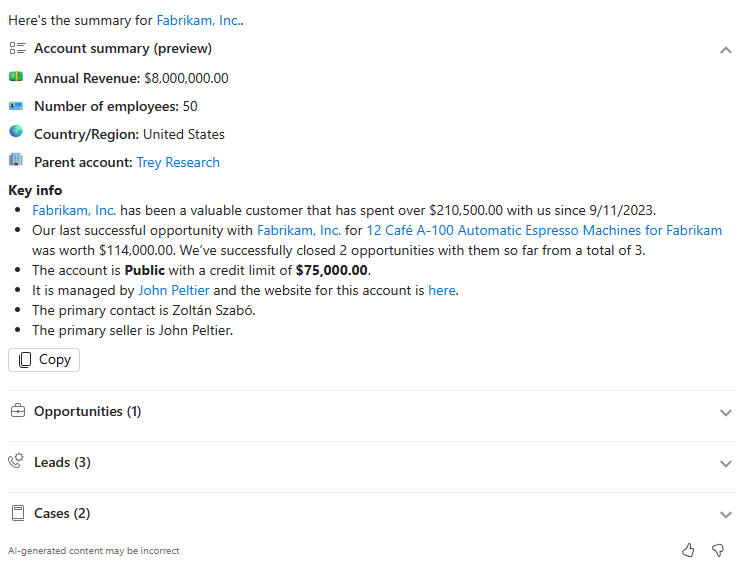
Kontosammendraget inneholder følgende informasjon:
- Grunnleggende informasjon: Den grunnleggende informasjonen om kontoen inkluderer årlig omsetning, antall ansatte, land/omrde og overordnet konto. Hvis denne informasjonen er tilgjengelig i de respektive feltene i kontooppføringen, vises den i sammendraget. Hvis ikke vises ikke feltet.
- Nøkkelinformasjon: Nøkkelinformasjonen inneholder detaljer om hvor lenge kontoen har vært knyttet til organisasjonen, det tilhørende domenet, totalverdien for lukkede salgsmuligheter, den sist lukkede salgsmuligheten, den nyeste aktiviteten og annen KI-generert informasjon.
- Relaterte kundeemner, salgsmuligheter og saker: Alle åpne kundeemner, salgsmuligheter og saker som er tilknyttet kontoen, vises. Oppførte oppføringer er de du har lesetilgang til. Maksimalt 10 poster vises for hver del. Velg delen for å vise detaljene for de tilknyttede oppføringene. Hvis du vil oppsummere et bestemt kundeemne, en bestemt salgsmulighet eller en bestemt sak, holder du markøren over oppføringen og velger Oppsummer. For at saker skal vises, må organisasjonen ha Dynamics 365 Customer Service-appen aktivert.
Merk
Administratorer kan konfigurere feltene som genererer sammendrag og relatert informasjon for visningen av kontosammendraget. Mer informasjon: Konfigurere felt for generering av sammendrag og liste over nylige endringer.
Du kan også drille ned til detaljer som er knyttet til kontoen, ved å velge de foreslåtte ledetekstene som vises under kontosammendraget. Ledeteksten Finn relevante Sales Navigator-kontoer vises hvis du har lisensen for LinkedIn Sales Navigator. Velg ledeteksten for å åpne de relevante LinkedIn Sales Navigator-kontoene som er tilknyttet kontoen.
Oppsummer en salgsmulighet
Velg stjerneikonet (
 ), velg Hent informasjon>Oppsummer salgsmulighet.
), velg Hent informasjon>Oppsummer salgsmulighet.Hold markøren over salgsmuligheten du vil oppsummere, fra listen over salgsmuligheter, og velg Oppsummer.
Merk
Sammendraget for salgsmuligheten vises også som standard i Copilot-sideruten når du åpner en salgsmulighetsoppføring.
Sammendraget for salgsmuligheten vises som i følgende bilde:
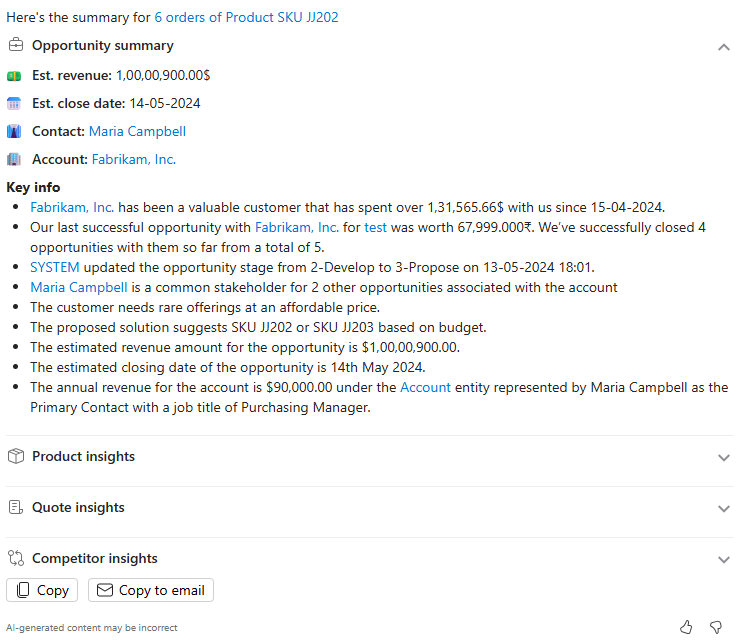
Sammendraget for salgsmuligheten inneholder følgende informasjon:
Grunnleggende informasjon: Den grunnleggende informasjonen om salgsmuligheten inkluderer beregnet omsetning, beregnet lukkingsdato, nøkkelkontakt for salgsmuligheten og navn på forretningsforbindelse. Hvis denne informasjonen er tilgjengelig i de respektive feltene i salgsmulighetsoppføringen, vises den i sammendraget. Hvis ikke vises ikke feltet.
Nøkkelinformasjon: Nøkkelinformasjonen inneholder detaljer om hvor lenge kontoen har vært knyttet til organisasjonen, det tilhørende domenet, totalverdien for lukkede salgsmuligheter, den sist lukkede salgsmuligheten, fremdriften til den nyeste salgsmuligheten, kontaktnavnet for forretningsforbindelser med flest muligheter og annen KI-generert informasjon.
Innsikt om produkt, tilbud og konkurrent:
- Produktinnsikt-delen Alle produktene som er knyttet til salgsmuligheten, vises sammen med budsjettet og beregnet omsetning.
- Tilbudsinnsikt-delen viser antall tilbud som er delt med salgsmuligheten, sammen med datoen for det nyeste tilbudet.
- Konkurrentinnsikt-delen viser konkurrentene som er knyttet til salgsmuligheten, sammen med konkurrentenes sterke og svake sider.
Informasjonen som vises i disse delene, er basert på feltene som er konfigurert av administratoren for generering av sammendrag. Mer informasjon: Konfigurere felt for generering av sammendrag og liste over nylige endringer.
Kontrollprogram for å vise sammendrag for salgsmulighet
Når du åpner en salgsmulighet, vises kontrollprogrammet for sammendrag for salgsmulighet som standard i Salgsmulighet-skjemaet over kontrollprogramet Neste. Kontrollprogrammet viser innsikt om salgsmuligheten som ligner på salgsmulighetssammendraget som vises i Copilot-sideruten eller -siden.
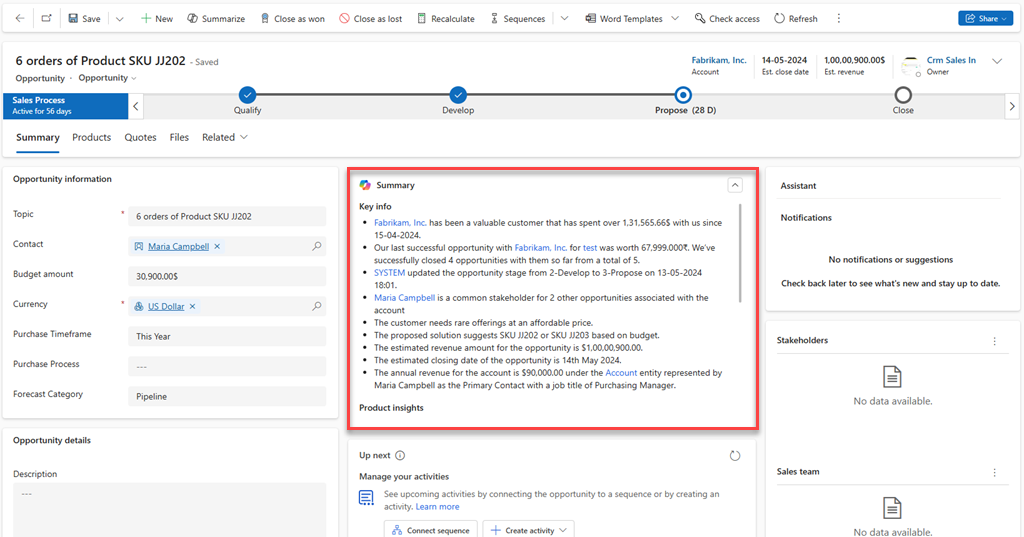
Hvis du ikke ser kontrollprogrammet for sammendrag for salgsmulighet i Salgsmulighet-skjemaet, kontakter du administratoren for å aktivere det. Mer informasjon: Legge til sammendrag for salgsmulighet kontrollprogram i egendefinerte skjemaer
Oppsummer et kundeemne
Velg stjerneikonet (
 ), velg Hent informasjon>Oppsummer potensiell kunde og velg deretter Enter.
), velg Hent informasjon>Oppsummer potensiell kunde og velg deretter Enter.- Når en oppføring åpnes, oppsummerer Copilot den.
- Når Copilot vises i rutenettvisning, vises oppføringene du har lesetilgang til. Hold markøren over en post, og velg Oppsummer.
Hvis du vil vise en liste over endringer for et bestemt emne, skriver du inn / etter ledeteksten, og deretter begynner du å skrive inn navnet på emnet.
Vil du se et sammendrag av ulike felt?
Copilot genererer sammendraget fra et sett med forhåndsdefinerte felt. Andre felt kan imidlertid være viktigere for deg. Beregnet omsetning, lukkingsdato, kontakt, pipeline-fase og foreslått løsning kan for eksempel være det første du ser etter i en salgsmulighet. Samarbeid med Dynamics 365 Sales-administratoren for å legge til disse feltene i konfigurasjonen.
Husk at sammendragsfeltene er konfigurert på organisasjonsnivå. Sørg for at hele salgsteamet blir enige om de ti mest relevante feltene for virksomheten.
Suppler potensielle kunder med relatert informasjon
Copilot kan supplere potensielle kunder med informasjon fra Dynamics 365 Sales, Dynamics 365 Customer Insights, LinkedIn og Bing, for eksempel følgende:
Mulige kontakter basert på navn på potensiell kunde, telefonnummer, e-postadresse og firmanavn
Innsikt om kundesentiment, atferd og interesse generert basert på enhetlige aktivitetsdata i Dynamics 365 Customer Insights, hvis konfigurert. Finn ut mer
De siste nyhetene om kontoen, samlet av Bing
Foreslåtte LinkedIn-profiler for kontakten, hvis du har lisensen for LinkedIn Sales Navigator
Når du har valgt en potensiell kunde, foreslår Copilot andre oppføringer som kan knyttes til den potensielle kunden, og som den kan hente mer informasjon fra.
Be Copilot om å oppsummere en potensiell kunde.
Hvis Copilot finner mulige samsvarende kontaktoppføringer, vises de etter sammendraget. Hvordan samsvarer Copilot med kundeemner med kontakter, og kan jeg tilpasse de samsvarende feltene?
Velg Koble til for å koble den potensielle kunden til en samsvarende oppføring.
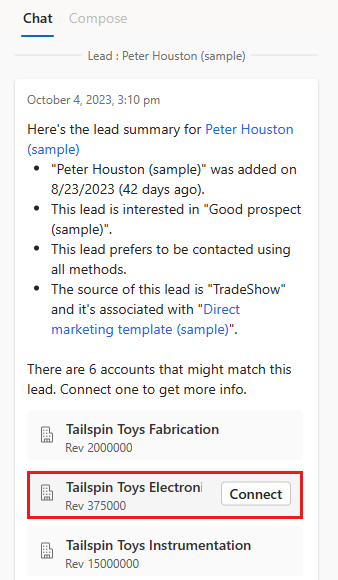
Når Copilot kobler sammen oppføringene, velger du Hent oppdatert sammendrag for potensiell kunde for å generere et nytt sammendrag som inkluderer informasjon fra den tilkoblede oppføringen.
Copilot viser også feltene som kan oppdateres med informasjon fra den tilkoblede posten, for eksempel by, stat, telefonnumre og postnummer.
For å oppdatere kundeemneposten med de foreslåtte verdiene, velg Oppdater alle.
Oppsummere forslag som er knyttet til en oppføring
Du har kanskje ofte dokumenter, som forslag og kontrakter, tilknyttet oppføringene. Copilot kan oppsummere innholdet i disse dokumentene og hjelpe deg med å forstå nøkkelpunktene. Du kan for eksempel be Copilot oppsummere et forslagsdokument for å forstå budsjettet, myndigheten (beslutningstakeren), behovet og tidslinjen (BANT) for salgsmuligheten.
Merk
- Administratoren må ha konfigurert kundeengasjementsapper for å bruke SharePoint Online for at denne funksjonen skal fungere.
- Copilot kan for øyeblikket bare oppsummere PDF- og Word-dokumenter.
Åpne en oppføring, for eksempel en salgsmulighet, potensiell kunde eller kontakt, som er tilknyttet dokumenter.
På Copilot-sideruten skriver du inn spørringen Oppsummer dokument / og deretter angir du navnet på dokumentet du vil oppsummere.
Det kreves minimum tre tegn for å starte søket. Du kan søke etter filnavnet. Eksempel:
- Skriv Sammendrag av dokument/kontrakt for å få en liste over dokumenter som har kontrakt i filnavnet.
- Skriv Sammendrag av dokument/pdf for å få en liste over dokumenter som har pdf i filnavnet.
Avhengig av størrelsen på dokumentet kan det ta noen sekunder å oppsummere dokumentet.
Vis siste nytt for en konto
Copilot kan få de siste nyhetene som inneholder eller omtaler kontoene dine, som er oppdatert av Bing. Disse nyhetsartiklene kan være gode samtalestartere og hjelpe deg med å forstå dynamikken i kundenes organisasjoner.
Som alltid når du arbeider med innhold hentet av kunstig intelligens, bør du lese artikler grundig for å bekrefte at de kommer fra ekte kilder, og at de handler om kunden.
Velg stjerneikonet (
 ), velg Hent informasjon>Få siste nytt for forretningsforbindelsen, og velg Enter.
), velg Hent informasjon>Få siste nytt for forretningsforbindelsen, og velg Enter.- Hvis du har en post åpen, viser Copilot nyhetsartiklene relatert til den kontoen.
- Hvis du er i rutenettvisningen, viser Copilot nyhetsartikler for de 10 beste kontoene du jobber med, sortert etter inntektene knyttet til dem.
For å få nyhetsartiklene for en bestemt konto, skriv /, og begynn å skrive inn navnet på kontoen.